Veel Samsung Galaxy S9-gebruikers ondervinden een probleem met hun telefoons waarbij pictogrammen ontbreken in de App Launcher. Een snelle blik op de Google Play Store of Application Manager laat zien dat hun apps zijn geïnstalleerd, maar ze kunnen ze niet starten omdat de pictogrammen verdwenen zijn.
Opmerking: Deze tutorial gaat ervan uit dat u zeker weet dat de app daadwerkelijk op het apparaat is geïnstalleerd.
Fix 1 - Zoeken
- Breng de schuifregelaar van de app omhoog door omhoog te vegen in het startscherm.
- Gebruik de optie ' Telefoon zoeken ' bovenaan om naar de naam van de app te zoeken.
- Als de zoekopdracht uw app oplevert, tikt u op het pictogram en houdt u dit vast en kiest u ' Zoek app '.
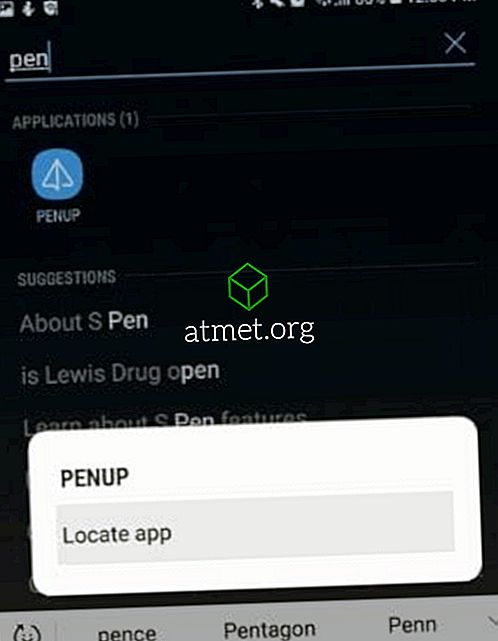
- Als uw app wordt weergegeven in een lijst met waar deze is aangevinkt, betekent dit dat de app is verborgen. Schakel het uit om de app zichtbaar te maken. Tik anders op het pictogram en houd het vast om het naar de gewenste plek te verplaatsen.
Fix 2 - Controleer verborgen apps
- Breng de schuifregelaar van de app omhoog door omhoog te vegen in het startscherm.
- Selecteer het pictogram met de drie stippen in de rechterbovenhoek en kies vervolgens ' Instellingen startscherm '.
- Scroll naar beneden en selecteer " Apps verbergen ".
- Zorg ervoor dat de app waarnaar u op zoek bent niet is gecontroleerd in deze lijst. Verwijder het vinkje om het terug te zetten naar het opstartprogramma van de app.
Fix 3 - Zorg ervoor dat de app niet is uitgeschakeld
- Navigeer naar "Instellingen" > " Apps ".
- Schakel het vervolgkeuzemenu in de linkerbovenhoek om " Uitgeschakelde " apps weer te geven.
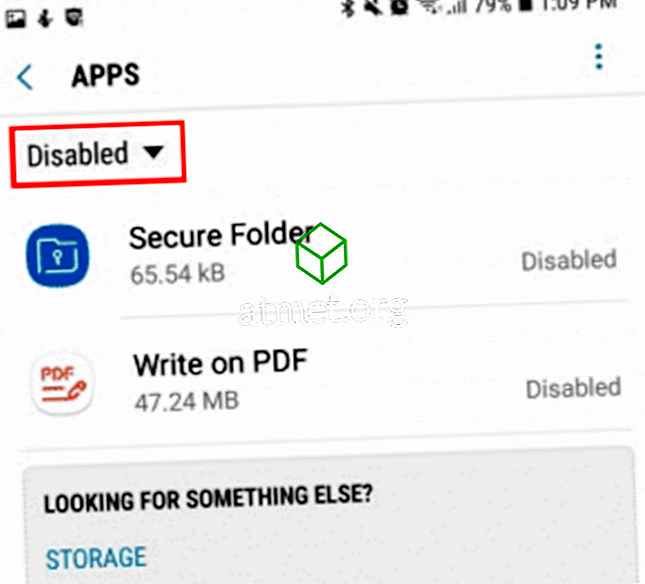
- Als de app wordt vermeld, selecteert u deze en tikt u vervolgens op de knop " Inschakelen ".
Fix 4 - Reset instellingen
Opmerking: Met deze stappen worden alle aanpassingen of instellingen die u aan het apparaat hebt aangebracht gewist.
- Navigeer naar " Instellingen "> " Algemeen beheer "> " Reset ".
- Selecteer " Reset instellingen ".
Fix 5 - Reset startscherm App
Opmerking: Met deze stappen wordt het beginscherm teruggezet naar de standaardinstellingen. U moet de pictogrammen opnieuw rangschikken zoals u ze wilt na deze stappen.
- Selecteer " Apps " in het startscherm en open vervolgens " Instellingen ".
- Selecteer " Toepassingen "> " Toepassingsbeheer ".
- Selecteer het menupictogram in de rechterbovenhoek en kies vervolgens ' Systeem-apps weergeven '.
- Scroll naar beneden en selecteer Home .
- Selecteer " Opslag ".
- Tik op de knop " Gegevens wissen ".
Als je nu op de App Launcher tikt, zouden al je apps nu moeten verschijnen.







